今どこ救Rの流れ


今どこ救R 概要



大事なものが行方不明になった時
お子供が行方不明になった時
高齢者が行方不明になった時
ペットが行方不明になった時
今どこにいるのか(あるのか)?見つけてくれた方がメールでお知らせしてくれる。
「今どこ救R」サービスです。
システムはこんなに簡単
1)QRコードのシールを張るだけ
(QRコード部約15mm×15mmを35枚付属します)
以下のQRコードで体験できます。


2)見つけてくれた人はQRコードを読み取り、あなただけの専用連絡用シートの電話番号で連絡をします。もしくは電話番号、名前、コメントを記入しあなたにメールします。
(あなたのメールアドレスは公表しないので安全に進められます)
★QRコードはシールに印刷されているので、表面をコーティングすることで長持ちさせることが出来ます。
3)連絡メールがあったら、書かれている電話番号に連絡し、確認をします。
QRコード35枚シール付き
QRコードからの送信メールのご確認ができます。
フリーフォーマット申し込み
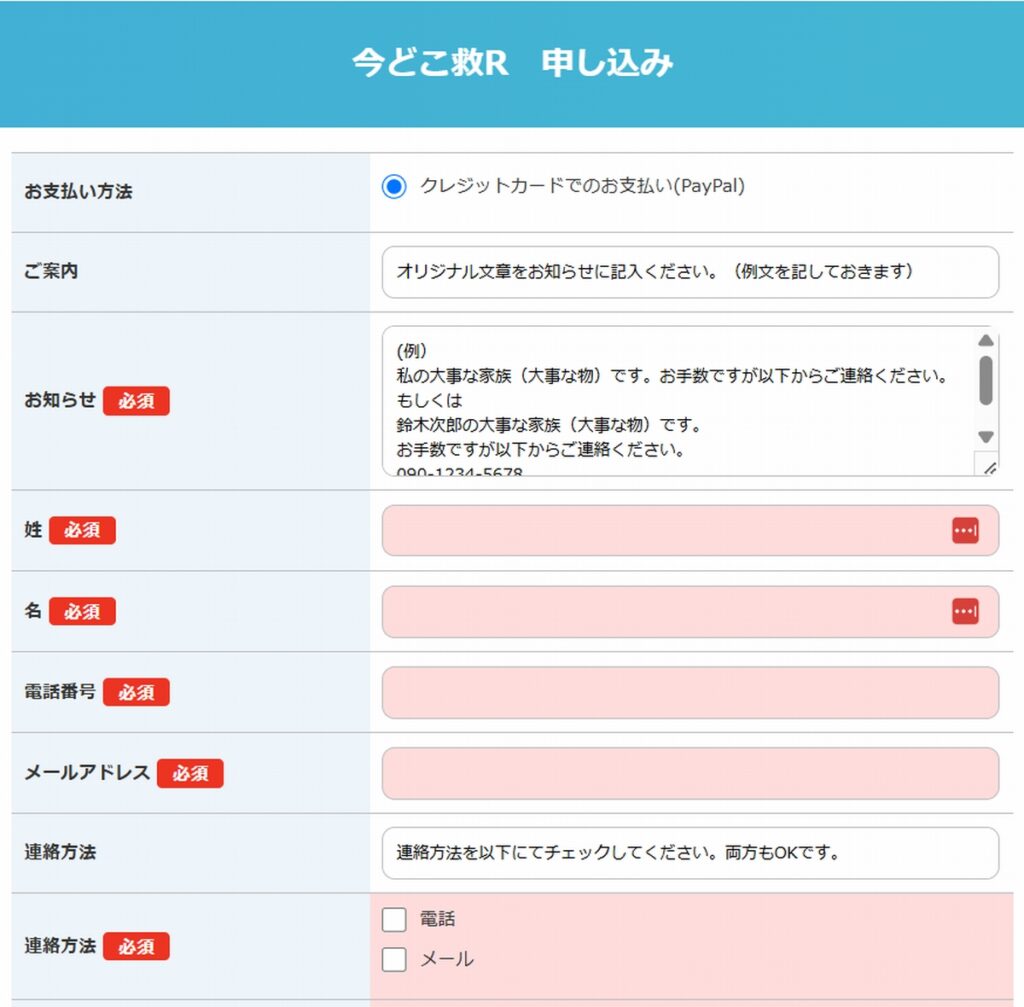
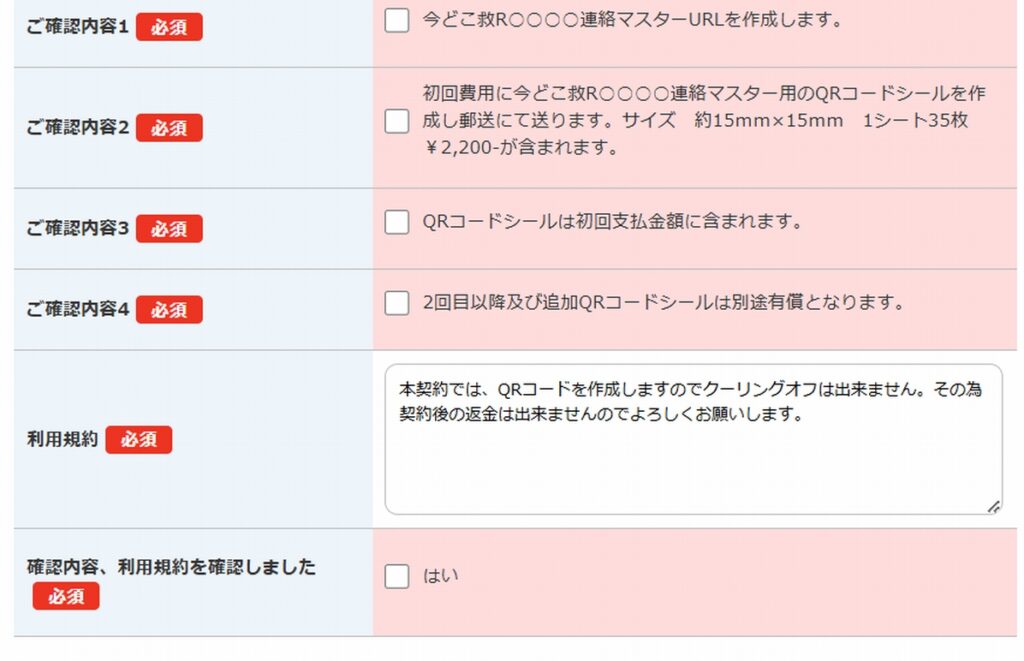
初期設定
あなただけの専用連絡用シートを作成します。
QRコードを読み取ると、以下のようになります。
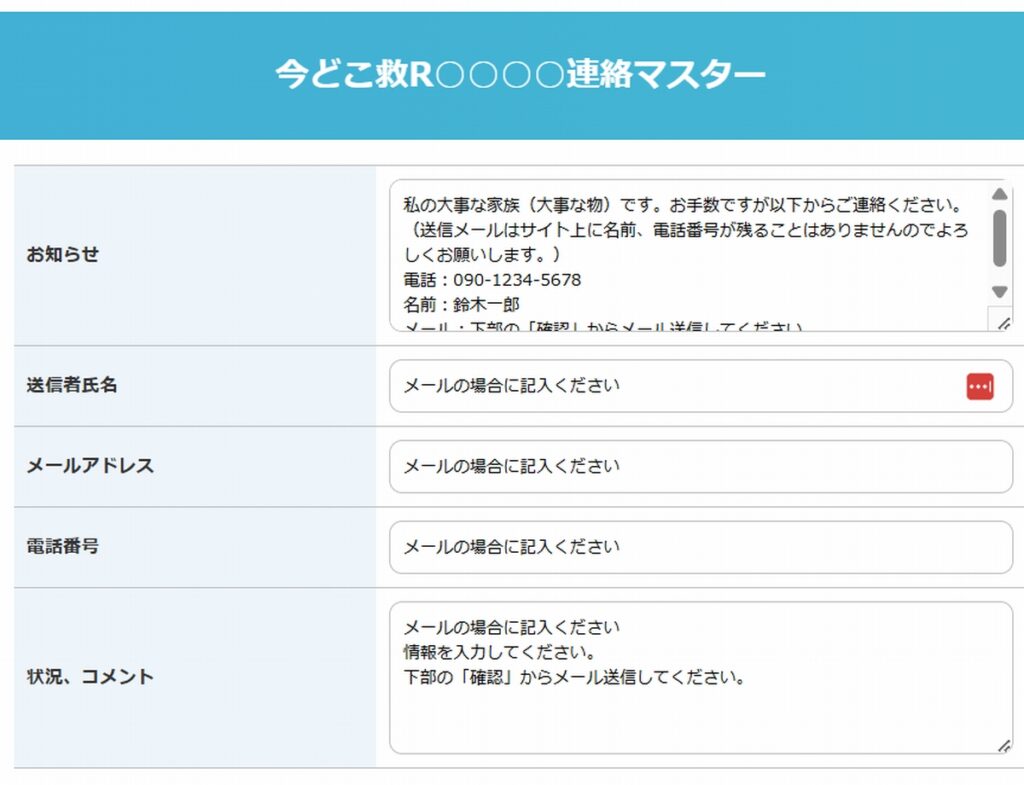
あなたの連絡用メールアドレスを登録します。
https://life-supporter.jp/p/r/q1IB15jI63Q
URLが決まりましたらQRコードを作成します。

QRコードのシールを作成します。
QRコードシールを送付します。
QRコードから送信されるメールの内容
送信をすると契約者と登録した送信者にメールが到着しますので連絡を取ってください。
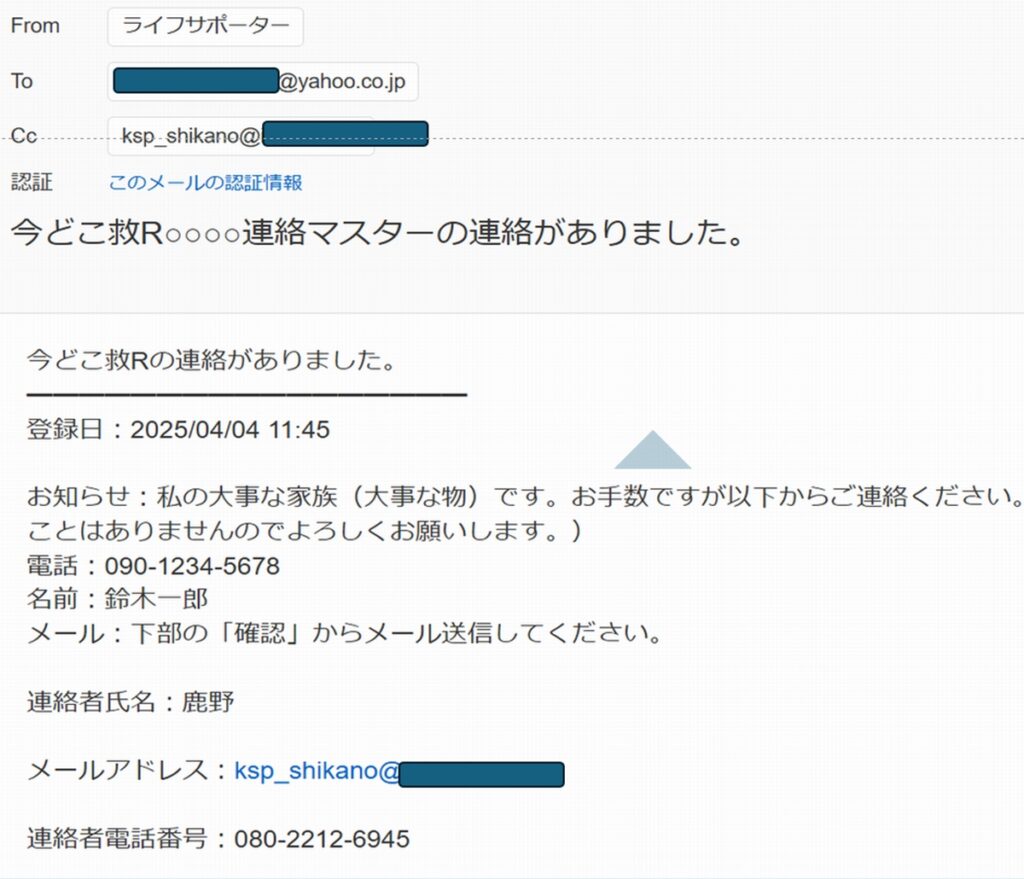
貼り付け場所(参考)




システムの稼働
URLを公開しますと即日稼働中となります。
QRコードが届いたら、分かりやすいところに張りましょう。
すれてQRコードが読み取れなくなることも有りますので、表面をコーティングしておきましょう。
貼り付け場所
見やすいところに張り付けてください。
ペンダントやキーホルダーに張ってもいいですね。
あるだけの枚数分をいろいろな所に貼ることも有りですね。
基本フォーマットタイプならどこにでも貼れます。
コーティング例1
ダイソーのコンパ―ジュ専用液 100円

刷毛があると綺麗に濡れます。
1日水につけて乾かしてみました。
張り付けた場所によりますが、これで結構長く使えます。




コーティング例2
ダイソーのネイルハードな― 100円




少しテカっていますが問題なく読み取れます。